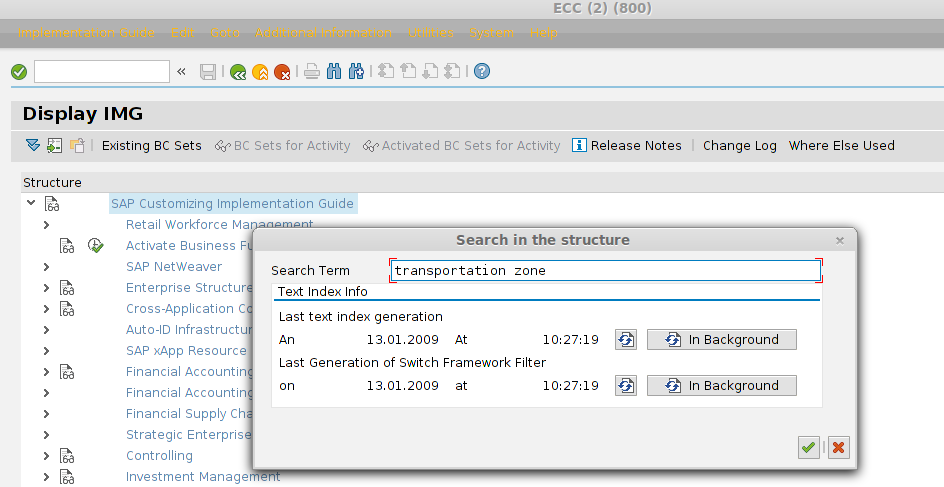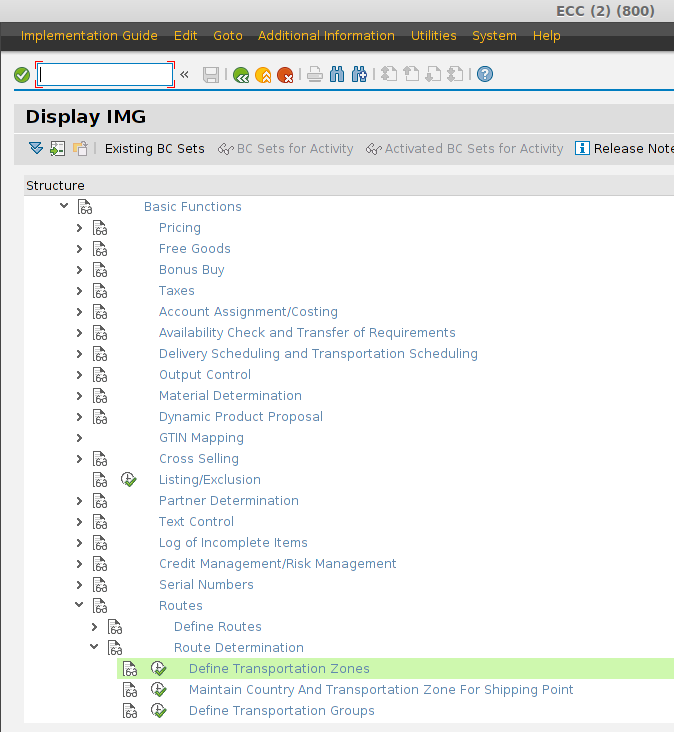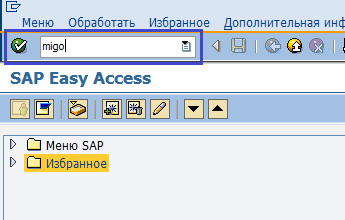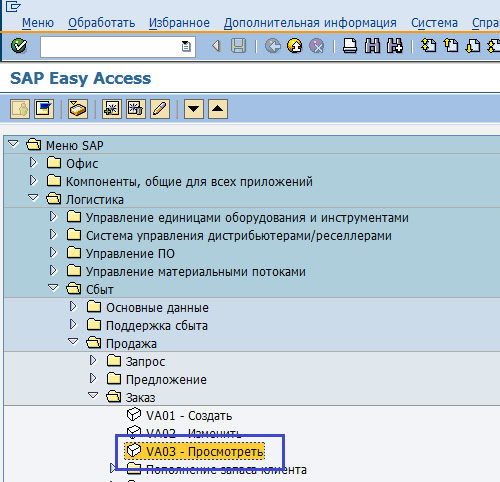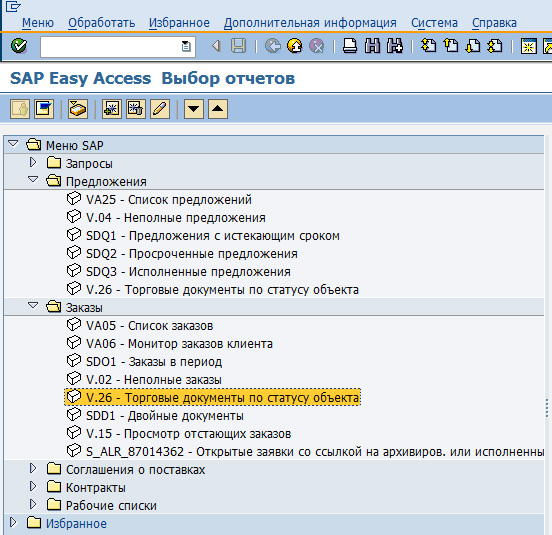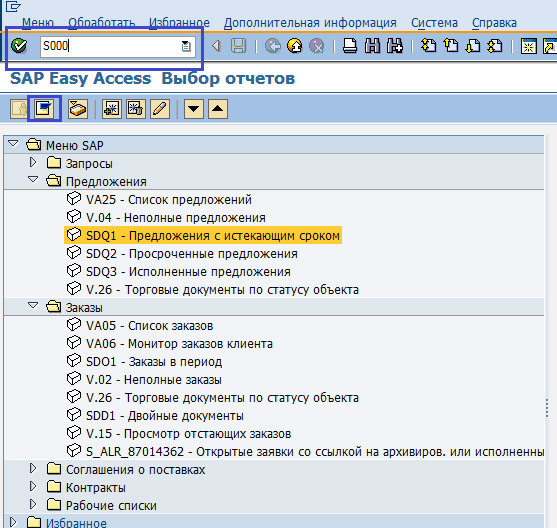коды транзакций в sap
Полезные транзакции для SAP ERP HCM(HR)
Введение
Организационный менеджмент:
PPOME – экспертный режим редактирвоания организационной структуры
PO03
HRPADRU_HRULT3 – штатное расписание (форма T3)
PREM – планирование для организационной единицы
Администрирование персонала:
PA20 – просмотр основных данных персонала
PA30 – ведение основных данных персонала
PA40 – ведение мероприятий по персоналу
HRULCALCSEN – результаты расчета стажа
HRUA_MIGRAWARDS – миграция данных поощрений
HRUA_MILITARY_LIST – сведения о воинской обязанности
HRUA_MILITARY_STATUS – Упр. данными о воинской обязанности
HRPADRU_HRYP298 – диапазон номеров для приказов
HRUU294T – статус обраб. записей труд. книжки
HRUULSP1 – преобразование условий труда
HRUUSAMT – миграция государственных наград
HRPADRU_T2 – Т-2: личная карточка работника
HRPADRUT2_2004 – личная карточка работника (T-2)
HRPADRU_DSV1 – форма ДСВ-1
HRPADRU_DSV3 – форма ДСВ-3
SNRO – определение диапазонов номеров для различных объектов
Управление временными данными:
PA51 – просмотр временных данных
PA61 – ведение временных данных
SCAL – ведение календарей в системе
HRPADRU_T7 – форма T-7: график отпусков
HRPADRU_HRULTAB0 – отчет Т-13
Расчет заработной платы:
PA03 – операции с управляющей записью
PE01 – просмотр и редактирование схем
PE02 – просмотр и редактирование правил
PE03 – ведение признаков
PE04 – просмотр и редактирование операций
HRPADRU_AVP1 Страх. взносы на обяз. пенс. страх.
HRPADRU_AVP2 – расчет возврата налога / ЕСН
HRPADRU_AVP4 – декл. обяз. пенсионного страхования
HRPADRU_HR33Y – диапазон номеров налог. док. (RU)
HRPADRU_RSV1 – форма РСВ-1
HRPADRU_RUFROMS – ведение спец. формуляров для RU
HRPADRU_T53 – T-53 Платежная ведомость
HRPADRUPFR – ПФ РФ – СЗВ-4-1/2
HRPADRUPFR_1 – Форма (анкета АДВ-1)
HRPADRUPFR_11 – АДВ-11: ведом-сть СтрахВзн на ОПенсС
HRPADRUPFR_2 – пенсионный фонд РФ
HRPADRUPFR_3 – пенсионный фонд РФ
HRPADRUPFRMANAGER – менеджер пачек для ПФ РФ
HRPADRUT7RUN – T7RUN-таблицы: инструменты настройки российской отчетности (2 НДФЛ, 4ФСС, РСВ1)
HRUA_T54 – форма Т-54а
HRUCDTF0 – DME: отменить переносы
HRULICO0 – оценка Flexible Payroll
HRULSICK – Реестр больничных листов
HRULSTAT – подготовка статистических данных
HRULSTAT_VIEW – обработка статистических данных
HRULT530 – платежная ведомость (форма Т-53)
HRULXTV0 – генерация XML-файлов из файлов TemSe
HRUSER – настройка и ведение ССС-пользоват.
HRUU0267 – массовая генерация записей ИТ 0267
HRUUPKM1 – менеджер пачек
PC00_M99_U510 – простое станд. повышение тарифа для видов оплаты косвенной оценки
PC00_M99_IRTF – станд. повышение тарифа в фоновой обработке
PC00_M99_ITUM – перетарификация соответственно возрасту или сроку принадлежности к тарифной группе
Третьи лица
PC00_M99_URMA – отчет-подтверждение для перечисления третьего лица
PC00_M99_URMU – Обновление таблиц перечислений из TemSe-объекта
PE51 – настройка формуляра
PU30 – копирование видов оплат
OH11 – копирование ВО
PU95 – обработка групп видов оплат и логических ракурсов
PU98 – присвоение видов оплаты группам видов оплаты
PUOC_33 – Запуск межрасчетных выплат
Загрузка данных:
LSMW – загрузка данных в систему
Полномочия в системе:
OOSB – присвоение структурных полномочий пользователю
OOSP – профили структурных полномочий
PFCG – создание роли
SU03 – полный перечень объектов полномочий можно просмотреть
в системе с помощью транзакции
Технические транзакции:
PDSY – ведение и просмотр документации по функциональностям
SA38 – система отчетов
SAINT – инструмент инсталляции SAP ADD-on
SE11 – просмотр структур таблиц инфотипов
se16 – просмотр таблиц
se18 – Badi Builder
se37 – построитель функций
SE51 – просмотр и редактирование экранов инфотипов.
SE80 – навигатор по объектам ABAP
SE93 – ведение транзакций
SFP – Редактор PDF формуляров
SGEN- эмуляция запуска отчетов, программ и транзакции, полезна после установки чистой системы
SLG1 – просмотр удаленных результатов расчета
SM30 – просмотр таблиц
SMARTFORMS – редактор Smart-формуляров
SNOTE – просмотр, установка нот
SPRO – Руководство по внедрению
SO10 – просмотр, создание, редактирование стандартных текстов
Search_sap_menu – поиск в меню
ST22 – просмотр динамических ошибок
значения.).
Три способа найти транзакцию для настройки в SAP
Колонка SAP Expert (www.sapexpert.co.uk)
Дмитрий Каглик
В SAP существует множество объектов, требующих настройки.
Однако, к сожалению, не все транзакции для настройки можно легко найти.
Давайте рассмотрим на примерах как можно облегчить процесс поиска различных настроечных транзакций в SAP.
Данная статья написана Дмитрием Кагликом и впервые опубликована на сайте http://www.sape xpert.co.uk на английском языке. Если вы хотите узнавать больше от экспертов из мира SAP раньше других, то, пожалуйста, подпишитесь на обновления на указанном сайте.
В SAP существует множество объектов, требующих настройки.
Однако, к сожалению, не все транзакции для настройки можно легко найти.
Давайте рассмотрим на примерах как можно облегчить процесс поиска различных настроечных транзакций в SAP.
1. Поиск в IMG
IMG, или Implementation Guide, это место в SAP-системе, где сосредоточено большинство настроечных транзакций.
Обычно Вы можете добраться до IMG через транзакцию SPRO, выбрав там проект, над которым работаете, или через кнопку «SAP Reference IMG».
Само по себе IMG представляет собой дерево с множеством ветвей. Некоторые транзакции настройки повторены в различных ветвях этого дерева, потому что логически могут понадобиться в настройке различных процессов.
В IMG имеется функция поиска, которая может искать подстроку в описании различных «веток» дерева. Вызвать поиск можно через кнопку на панели инструментов или через комбинацию клавиш Ctrl-F. Затем вводим строку для поиска
Система просканирует все ветви IMG и составит перечень узлов дерева, где встречается искомая строка.
Выбираем нужную строку, и Вы готовы к настройке системы!
2. Справка к полю
(Почти) все поля в SAP имею документацию, которая поясняет значение данного поля. Эта информация вызывается в окне, именуемом Performance Assistant. Вы можете вызвать эту документацию, нажав на клавиатуре кнопку F1, когда курсор находится на интересующем Вас поле. Другой способ — нажать на кнопку со знаком вопроса на системной панели инструментов.
Кроме цели информирования Вас о назначении поля, многие окна Performance Assistant имею также функцию перехода к узлу IMG, где происходит настройка данного поля.
Например, на закладке «Адрес»
Если хотите прочитать статью полностью и оставить свои комментарии присоединяйтесь к sapland
Использование меню пользователя SAP для знакомства с процессами логистики
Башкатов Олег Викторович
В системе SAP ERP используется множество пользовательских транзакций. Для этого нужна отдельная книга (и она есть); однако замечу, меню и коды транзакций можно также использовать для лучшего понимания бизнес-процессов: что с чем может объединять, заменять, какой порядок операций может предлагаться для конкретного бизнес-процесса.
Создание меню пользователя SAP
Общие положения
В системе SAP ERP используется множество пользовательских транзакций. Для этого нужна отдельная книга (и она есть J); однако замечу, меню и коды транзакций можно также использовать для лучшего понимания бизнес-процессов: что с чем может объединять, заменять, какой порядок операций может предлагаться для конкретного бизнес-процесса.
Транзакция представляет собой краткое техническое имя для запуска программы; запускаемая программа может давать возможность создавать/изменять/просматривать данные или планировать действие с данными в системе. Код транзакции представляет собой буквенно-цифровое сочетание символов, которое не всегда легко можно запомнить и которое может быть не очевидно для конкретной операции; например, ME23N – код транзакции для просмотра закупочного заказа в системе, MIGO – транзакция для создания документа материала (поступление/списание/перемещение запаса), MMBS – просмотр особого запаса (например, к сбытовому заказу); и т.д.; вдобавок, транзакции могут быть не только стандартные, но и разработанные клиентом для конкретных специфичных нужд бизнеса и иметь вид ZSD022_PRICEUPD. Код транзакции не может превышать 20 символов.
Способы запуска транзакций
Запуск транзакции через поле ввода
Один из способов запуска транзакции – через поле для ввода транзакций (Рис. 1).
Рисунок 1 Запуск транзакции через поле для ввода транзакций
Однако, чтобы использовать этот способ нужно помнить все нужные коды транзакций наизусть, что для рядового пользователя (да и консультанта, который не работает с конкретным бизнес-процессом) может быть проблематично. Поэтому в системе есть другие возможности запуска транзакций.
Запуск транзакция через общее стандартное меню SAP Easy Access (код меню S000)
Рисунок 2 Запуск транзакции через дерево транзакций
Всё же и в этом слуае может возникнуть затруднение: ведь запомнить все пути к транзакциям из стандартного меню SAP может быть также сложно, как и запомнть собственно коды транзакций J
В SAP ERP есть возможность использовать не только стандартное меню SAP, но и меню для конкретного процесса. То есть можно сделать так, чтобы в меню отображались только транзакции, к примеру, связанные со стандартной сбытовой отчетностью.
Использование меню для запуска транзакций процесса
Включение специфичного стандартного меню SAP
Для этого в поле для ввода транзакций нужно ввести код соответствующего меню (Рис. 3).
Рисунок 3 Ввод кода меню в поле для ввода транзакций
Код одного меню запомнить проще, чем все коды транзакций, которые входят в данное меню. Однако его тоже нужно запоминать.
Например, на рисунке показано меню, объединяющее все сбытовые стандартные отчеты (код меню SD01-03) (Рис 4).
Чтобы вернуться в стандартное меню SAP Easy Access можно либо ввести код меню S000 (латинская S и три нуля); либо нажать кнопку «Стандартное меню SAP» (Рис. 5).
Если хотите прочитать статью полностью и оставить свои комментарии присоединяйтесь к sapland
Навигация в системе управления персоналом SAP HCM (HR)
Введение.
Для входа в систему выберите нужное вам соединение:
Пользователь (User)– введите имя пользователя пользователя в системе
Пароль (Password) – Введите пароль. При первом запуске системы попросит ввести новый пароль
Вход в систему
Начальный экран
Войдя в систему, мы увидим стартовый экран, который можно разделить на несколько областей:Экран системы можно разделить на несколько областей:
В Строке заголовка содержится название меню или пункта меню, с которым работает пользователь.
В Строке меню содержатся команды управления данными.
В Панели инструментов находятся основные пиктограммы запуска команд управления данными.
Экран транзакций содержит поля данных, с которыми работает пользователь.
В нижней части экрана выводятся сообщения о текущем состоянии системы и сообщения об успешно выполненных операциях или наоборот о ошибках системы и действий пользователя. При двойном клике на сообщение, выводит расширенное описание сообщения по многим процессам.
Функционал пиктограмм панели инструментов
Панель инструментов является важнейшим способом навигации по системе и ее управлением, содержит следующие, основные элементы:
Запуск транзакций
Все существующие в системе операции, выполняются в отдельных программах, которые запускаются при помощи транзакций. Существует несколько способов запуска транзакций:
Экран транзакций включает несколько областей:
2.1 Избранное – в данную папку пользователь самостоятельно вносит список необходимых для него транзакций.
2.2 Меню SAP (Меню пользователя) – древовидная структура, содержащая список транзакций (операций), которые пользователь может выполнить в соответствии с присвоенной ему ролью в системе.
Для внесения транзакции в избранное, в строке меню выберите вкладку «избранное», затем выберите функцию «вставить транзакцию»
В появившемся окне, в поле «код транзакции» укажите код транзакции и кликните пиктограмму «дальше»
, транзакция будет отображаться в папке «Избранное».
Запуск транзакций транзакций орг менеджмента и администрирования персонала.
В «администрирование персонала» переход между режимами осуществляется через «строку меню» кнопка «Основная запись персонала» далее выбор одной из 3 вкладок, отвечающих за каждый отдельный режим:
1. «Ведение» – ведение основных данных персонала, транзакция PA30
2. «Просмотр» – просмотр основных данных персонала, транзакция PA20
3. «Мероприятия по персоналу» – Ведение мероприятий по персоналу, транзакция PA40.
Типичные проблемы навигации
При регистрации пользователя в системе, в случае неверного ввода пароля 3 раза, учетная запись блокируется и необходимо обращение в службу поддержки.
В случае дважды неверно введенного пароля, возможно полностью выйти из системы и войти заново, в данном случае на третьей неверной попытке входа, учетная запись не будет заблокирована.
В некоторых случаях после выполнения ряда операций в транзакции, система начинает обработку и окно становится не доступным.
Если это единственное открытое окно системы, то у пользователя нет возможности создать новый режим нажатием на пиктограмму «создание нового режима»
. В данном случае возможно открыть новое окно нажатием на пиктограмму контекстное меню 
Таким же образом возможно и отменить обработку в окне выбрав вкладку «закрыть»
Пример: В одном окне открыта транзакция PPOSE – просмотр организации и замещение, а во втором открыта транзакция PPOME – изменить организацию и замещение. Во втором окне внесены и сохранены изменения по штатным должностям, пока в первом окне не будут нажата пиктограмма «Обновить» изменения, внесенные во втором окне, не будут отображаться.
Приложение B КОДЫ ВАЖНЫХ ТРАНЗАКЦИЙ
КОДЫ ВАЖНЫХ ТРАНЗАКЦИЙ
В следующей таблице перечислены коды наиболее важных транзакций для системного администрирования R/3 Можно вводить коды транзакций R/3 в поле команды SAP GUI Доступны следующие параметры:
Выход из активной в данный момент транзакции R/3 и запуск запрошенной новой транзакции в том же сеансе
Запуск новой транзакции в новом сеансе
Запуск новой транзакции в режиме отладки в текущем сеансе
Если ввести в поле команды /h без кода транзакции и нажать клавишу Enter для подтверждения, то текущая транзакция будет с этого момента выполняться в режиме отладки
AL08 Глобальный обзор пользователей AL11 Вывод файлов CCMS операционной системы AL12 Синхронизация буфера DB02 Недостающие объекты базы данных и требования к памяти DB12 Журналы SAPDBA DB13 Еженедельное планирование FILE Архивирование: установление соответствий между логическими и физическими именами файлов — общее для всех клиентов 0SS1 Регистрация в SAP Service Marketplace PFCG Обслуживание роли RZ01 Графический монитор планирования фоновых заданий RZ02 Сетевой график инстанций RZ03 Управляющая панель операционные режимы и состояния сервера RZ04 Обслуживание инстанций RZ06 Обслуживание пороговых значений для мониторов сигналов RZ08 Монитор сигналов SAP RZ10 Обслуживание параметров профиля RZ20 Монитор сигналов RZ21 Настройка монитора сигналов S000 Короткое сообщение SA38 Отчеты АВАР SADG Адреса Обслуживание типов коммуникации SALE Разрешение прикладных связей IMG SAR Администрирование архивом генерация архивных файлов SAR0 Вывод стандартного дерева отчетов SAR1 Структура объекта архивирования SAR2 Определение объекта архивирования SAR3 Архивирование настройки SAR4 Определение классов архивирования SAR5 Присвоение классов архивирования SAR6 Программа генерации архива в определенное время SARA Администрирование архивом SARL Монитор вызова ArchiveLink SG3S Запуск удаленного отчета SC80 Утилиты САП SCAM Управление САТТ SCC1 Копирование клиента через запрос переноса SCC3 Журнал копирования клиента SCC4 Администрирование клиента SCC5 Удаление клиента SCC6 Импорт клиента SCC7 Заключительная обработка импорта клиента SCC8 Экспорт клиента SCC9 Удаленное копирование клиента SCCL Локальное копирование клиента SCMP Сравнение представления/таблицы SCPF Генерация Enterprise IMG SCPR1 Настройка профилей: инструмент обслуживания SCPR2 Сравнение профилей настройки SCU0 Сравнение настройки SDBE Объяснение оператора SQL SDW0 Запуск инструментальных средств АВАР SE01 Организатор переноса SE03 Организатор инструментальных средств: Инструменты SE06 Настройка Организатора инструментальных средств SE07 Вывод статуса системы переноса SE09 Организатор инструментальных средств SE10 Настройка организатора SE11 Обслуживание словаря данных R/3 SE12 Вывод словаря данных R/3 SE14 Инструмент для преобразования таблиц словаря данных на уровне базы данных SE15 Информационная система репозитория R/3 SE16 Вывод содержимого таблиц SE17 Вывод общих таблиц SE93 Обслуживание кодов транзакций SEU Браузер репозитория SF01 Архивирование: установление соответствий между логическими и физическими именами файлов, зависимое от клиента SFT2 Обслуживание календаря нерабочих дней SFT3 Обслуживание производственного календаря SHDB Запись пакетного ввода SICK Проверка установки SM01 Блокирование транзакций SM02 Системные сообщения SM04 Список локальных пользователей SM12 Изображение и удаление блокировок SM13 Изображение записей обновления SW121 Системный журнал SM28 Проверка установки SM30 Вызов обслуживания представления SM31 Обслуживание таблицы SM35 Мониторинг пакетного ввода SM36 Планирование фоновых заданий SM37 Обзор фоновых заданий SM39 Анализ заданий SM49 Выполнение внешних команд SM50 Обзор рабочих процессов SM51 Обзор инстанций SM56 Буферы числовых диапазонов SM58 Журнал ошибок асинхронного RFC SM59 Соединения RFC (вывод и обслуживание) SM63 Вывод/обслуживание операционных узлов SM64 Включение события SM65 Инструмент анализа для фоновой обработки SM66 Глобальный обзор рабочих процессов SM69 Обслуживание внешних команд операционной системы SMLG Обслуживание присваивания инстанции группы регистрации SMLI Импорт языка SMLT Администрирование языка SO00 Короткое сообщение SAPoffice SO01 Входящий ящик SAPoffice SO02 Исходящий ящик SAPoffice SO03 Приватные папки SAPoffice SO04 Общие папки SAPoffice SO21 Обслуживание рабочего каталога ПК SO99 Обновление информационной системы SOA0 ArchiveLink: типы документов рабочего процесса SOA1 ArchiveLink: раннее архивирование SOA2 ArchiveLink: позднее архивирование SOA3 ArchiveLink: настройки по умолчанию для раннего архивирования SOA4 ArchiveLink: настройки по умолчанию для позднего архивирования SOA5 ArchiveLink: сохранение и ввод SOA6 ArchiveLink: настройки по умолчанию для сохранения и ввода SPO0 Спул и связанные с ним области SPO1 Управление спулом SPO2 Изображение запросов вывода SP11 Таблица содержания TemSe SP12 Администрирование TemSe SPAD Администрирование спула SPAM Менеджер поддержки пакетов SAP SPAU Показ модифицированных объектов а среде выполнения SPCC Проверка согласованности спула SPDD Показ модифицированных объектов DDIC SPIC Spool: проверка установки SPRO Customizing- начальный экран SPRP Прямой ввод в управление проектом ST01 Трассировка системы SAP ST02 Статистика буферов R/3 ST03 Анализ рабочей нагрузки ST04 Статистика активности РСУБД ST05 Трассировка SQL ST06 Монитор операционной системы ST07 Монитор приложений ST08 Монитор сети ST09 Монитор сетевых сигналов ST10 Статистика вызова таблиц ST11 Показ трассировки разработчика ST12 Монитор приложений ST14 Анализ приложений ST22 Анализ ошибок времени выполнения АВАР ST4A Oracle: анализ общего кэша курсора STAT Статистика локальных транзакций STMS Система управления переносом STUN Меню производительности R/3 SU01 Обслуживание пользователей SU01D Просмотр пользователей SU02 Обслуживание профилей полномочий SU03 Обслуживание полномочий SU05 Обслуживание пользователей Интернета SU10 Массовые изменения в главных записях пользователей SU12 Массовые изменения в главных записях пользователей — удаление всех пользователей SU2 Обслуживание параметров пользователей SU20 Обслуживание полей полномочий SU21 Обслуживание объектов полномочий SU22 Использование объектов полномочий в транзакциях SU24 Модификация индикаторов проверки SAP SU25 Перемещение предложений SAP в таблицы заказчика SU26 Сравнение проверок полномочий SU3 Обслуживание зависимых от пользователей данных SU30 Полные проверки полномочий SU52 Обслуживание собственных параметров пользователей SU53 Показ тестовых значений SU56 Анализ буферов пользователей SUPC Профили для активных групп SUPF Интегрированное обслуживание пользователей SUPO Обслуживание организационных уровней SWDC Определение потока операций: администрирование SWUE Включение события TU02 Показ активных параметров
Читайте также
Приложение Г Различные исходные коды
Приложение Г Различные исходные коды Г.1. Заголовочный файл unp.h Почти каждая программа в этой книге начинается с подключения заголовочного файла unp.h, показанного в листинге Г.1[1]. Этот файл подключает все стандартные системные заголовочные файлы, необходимые для работы
Изолированность транзакций
Изолированность транзакций Давайте углубимся в рассмотрение того, зачем нужны транзакции в базе данных. Пример с переводом денег дает верную подсказку, представляя транзакцию как некоторый черный ящик, в котором производятся действия над содержимым базы данных. В этот
Идентификатор транзакций
Идентификатор транзакций Другая часть стратегии тайм-аутов и повторных передач заключается в использовании идентификаторов транзакций (transaction ID или XID) для распознавания запросов клиента и ответов сервера. Когда клиент вызывает функцию RPC, библиотека присваивает этому
Язык для транзакций
Язык для транзакций Важно обратиться к средствам реализации транзакций в Firebird. До сих пор некоторые связанные с транзакциями особенности вовсе не реализованы в динамическом SQL, а только через API. Среди небольшого количества связанных с транзакциями операторов SQL и
Завершение транзакций
Завершение транзакций Транзакция завершается, когда клиентское приложение подтверждает ее или отменяет. Если оператор COMMIT или вызов эквивалентной функции API isc_commit_ transaction не будут успешными, то транзакция не будет подтверждена. Если транзакция, которая не может быть
Восстановление транзакций
Приложение 10. Коды ошибок
Приложение 10. Коды ошибок Коды ошибок, возвращаемые клиентам или модулям PSQL сервером Firebird 1.5.0, представлены в табл. П10.1. Некоторые коды недоступны в более ранних версиях Firebird. Важно убедиться, что сервер и клиент имеют корректную версию файла firebird.msg (interbase.msg для Firebird 1.0.x),
Приложение C. Коды завершения, имеющие предопределенный смысл
Приложение 1 Коды и обозначения основных клавиш
5 важных инноваций в ноутбуках, которых вы не заметили Олег Нечай
5 важных инноваций в ноутбуках, которых вы не заметили Олег Нечай Опубликовано 11 марта 2014 Говоря о новых ноутбуках, чаще всего упоминают смелый дизайн, мощные процессоры и видеокарты, низкий вес и впечатляющее время работы от аккумуляторной
О Heartbleed человеческим языком: пять самых важных вопросов Евгений Золотов
О Heartbleed человеческим языком: пять самых важных вопросов Евгений Золотов Опубликовано 14 апреля 2014 Уязвимость в пакете OpenSSL, вскрывшаяся ровно неделю назад, породила настоящий вал публикаций не только в айтишной, но и в популярной прессе. К
Приложение Д Коды ошибок DOS
Приложение Д Коды ошибок DOS 2 – файл не найден3 – путь доступа не найден5 – доступ отвергнут6 – недопустимая обработка8 – недостаточно памяти10 – недопустимая программная среда11 – неверный формат18 – файлы